Содержание
Как узнать серийный номер iPhone, iPad или iPod Touch
Skip to content
Дмитрий Хмуров
Если ваше iOS-устройство находится в сервисном центре или необходимо узнать украден, потерян или на гарантии ваш iPhone или iPad, то наличие серийного номера устройства под рукой может помочь вам в этом. Это 11-значное число показывает, где устройство было собрано, когда оно сошло с конвейера и многое другое. Далее мы расскажем как найти серийный номер и IMEI вашего iPhone, iPad или iPod Touch и проверить их по серийному номеру на официальном сайте Apple.
- Где находится серийный номер айфона?
- Узнать серийный номер с помощью iTunes
- В меню “Об этом устройстве”
- Проверка айфона по серийному номеру
Где находится серийный номер айфона?
Как выглядит серийный номер айфона
Если вы по-прежнему храните оригинальную упаковку от вашего устройства, то вы можете найти серийный номер, напечатанный на этикетке штрих-кода.
Для пользователей iPad и iPod Touch: Серийный номер вашего устройства можно посмотреть на задней крышке корпуса внизу у основания, он нанесен методом гравировки.
Для пользователей:
- iPhone 3G
- iPhone 3GS
- iPhone 4 (модель GSM)
- iPhone 4s
Серийный номер вашего устройства напечатан на лотке SIM-карты, вместе с номером IMEI устройства.
Для пользователей:
- iPhone 7
- iPhone 7 Plus
- iPhone 6s
- iPhone 6s Plus
- iPhone 6
- iPhone 6 Plus
- iPhone SE
- iPhone 5s
- iPhone 5c
- iPhone 5
Серийный номер вы можете узнать только на коробке устройства, в настройках устройства или в iTunes. Далее мы покажем как это сделать.
Узнать серийный номер с помощью iTunes
Где найти серийный номер в iTunes
Подключите устройство к Mac или PC, запустите приложение iTunes и нажмите на имя устройства, чтобы открыть вкладку Обзор. Вы увидите имя вашего устройства, емкость и серийный номер, указанный рядом с миниатюрой вашей модели. Вы также можете скопировать серийный номер, щелкнув правой кнопкой мыши на поле и выберите команду «Копировать».
Вы увидите имя вашего устройства, емкость и серийный номер, указанный рядом с миниатюрой вашей модели. Вы также можете скопировать серийный номер, щелкнув правой кнопкой мыши на поле и выберите команду «Копировать».
В меню “Об этом устройстве”
Как узнать серийный номер iphone
На своем устройстве iOS, в приложении «Настройки», выберите «Основные» > «Об этом устройстве» и пролистайте вниз до поля Серийный номер.
Проверка айфона по серийному номеру
Теперь когда мы узнали наш серийный номер, остается проверить айфон по серийному номеру на официальном сайте Apple. Для этого:
- Перейдите на специальную страницу, в поле “Введите серийный номер аппаратного оборудования” впишите свой номер, который вы узнали ранее.
- Введите проверочный код
- Нажмите “Продолжить“
Проверка iPhone по серийному номеру
Оцените пост
[всего: 0 рейтинг: 0]
Как проверить iPhone б/у или нет
iPhone является недешевым гаджетом. Поэтому нет ничего удивительного в том, что многие хотят купить устройство по самой выгодной цене. Однако в этом случае есть шанс приобрести не новый аппарат. Причем такая ситуация может случиться даже при покупке iPhone в крупном магазине. Множество жалоб в сети это отлично подтверждают.
Поэтому нет ничего удивительного в том, что многие хотят купить устройство по самой выгодной цене. Однако в этом случае есть шанс приобрести не новый аппарат. Причем такая ситуация может случиться даже при покупке iPhone в крупном магазине. Множество жалоб в сети это отлично подтверждают.
В этой статье расскажем, как проверить iPhone при покупке и определить является ли он полностью новым или аппаратом уже пользовались.
Посмотреть список официально продаваемых моделей
Перед покупкой нового устройства стоит посмотреть, какие конкретно модели сейчас продает Apple. Сделать это можно на сайте компании, просто перейдя в раздел, который посвящен iPhone. Там отображаются все смартфоны, которые официально продаются.
Конечно, это не означает, что в розничных магазинах нельзя найти и более старые модели. Например, сейчас без проблем можно приобрести новые iPhone 11 Pro или даже iPhone XR. Хотя на сайте Apple их купить больше нельзя. Объясняется это просто — большие складские запасы.
Однако, если вам предлагают приобрести полностью новый и запечатанный iPhone SE первого поколения или iPhone 8, то тут стоит насторожиться. Это не означает, что таких предложений не может существовать в принципе. Однако нужно понимать, что Apple уже давно перестала производить подобные устройства и складские запасы должны были исчерпаться.
А это значит, что под видом полностью нового устройства может продаваться либо восстановленный, либо б/у iPhone 8, который просто упаковали в новую коробку.
Оценить упаковку и комплект поставки
Вся продукция Apple упакована в аккуратные и запечатанные коробки. В случае с последними смартфонами Apple они имеют специальный стикер, который сообщает о целостности упаковки. При покупке нового устройства важно проверить, чтобы стикер был на месте, а все наклейки на коробке были наклеены ровно, а надписи были четкими и имели одинаковый шрифт.
После открытия упаковки стоит обратить внимание на наличие пленок на устройстве, аккуратность расположения аксессуаров, наличие документации и наклеек. Отсутствие хотя бы одного элемента — это повод задуматься. Возможно, продавец запаковал устройство заново. К тому же защитные стикеры на коробки для iPhone с успехом продаются в Китае. Это позволяет нечестным продавцам выдавать б/у iPhone 12 за полностью новые устройства.
Отсутствие хотя бы одного элемента — это повод задуматься. Возможно, продавец запаковал устройство заново. К тому же защитные стикеры на коробки для iPhone с успехом продаются в Китае. Это позволяет нечестным продавцам выдавать б/у iPhone 12 за полностью новые устройства.
Сверить серийный номер
Одним из самых действенных методов проверки iPhone является сверка серийного номера.
Как найти серийный номер iPhone на не активированном устройстве
- Включить смартфон.
- На экране приветствия нажать на иконку «i» в нижней части экрана.
Также номер есть на коробке со смартфоном. Важно, чтобы номера совпадали и на упаковке, и в iOS.
Как отличить новый iPhone от б/у
- Открыть специальный раздел на сайте Apple.
- Ввести серийный номер iPhone.
- Ввести проверочный код.
- Дождаться окончания проверки.
В случае, если устройство новое, то на экране появится надпись: «Активируйте свое устройство».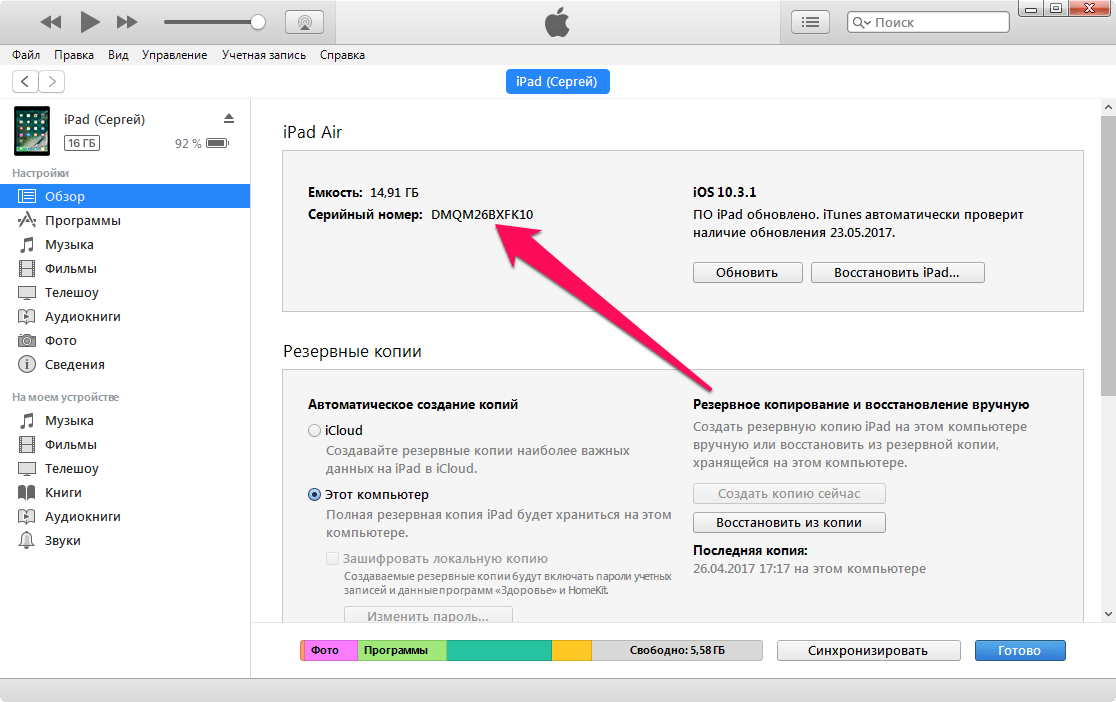
Однако, если гаджетом уже успели попользоваться какое-то время, то на сайте Apple появится информация об оставшейся гарантии. Напомним, что Apple предоставляет на свои устройства годовую гарантию.
В итоге, если на сайте указано, что гарантия заканчивается через несколько месяцев или уже истекла, то с большой вероятностью вам пытаются продать уже бывший в использовании iPhone.
В случае, если продавец предлагает приобрести новый, но уже активированный iPhone, проверить устройство будет еще легче. Для этого нужно:
- На iPhone открыть Настройки.
- Перейти Основные — Об этом устройстве.
- Открыть пункт «Ограниченная гарантия».
В этом разделе располагается вся информация об оставшемся сроке гарантийного обслуживания.
Проверить не был ли iPhone в ремонте
С обновлением iOS 15.2 компания Apple добавила в систему специальные инструменты. С их помощью можно проверить, был ли iPhone в ремонте. А точнее — менялись ли основные компоненты смартфона, такие как дисплей, аккумулятор или камера.
Как проверить был ли iPhone в ремонте
- Открыть Настройки.
- Перейти Основные — Об этом устройстве.
Если iPhone был в ремонте и в нем меняли один из компонентов, в этом разделе появится информация с историей обслуживания. Если такого раздела нет, то в смартфоне установлены оригинальные аккумулятор, камера и экран.
Фишки iPhone iPhone
Как найти серийный номер iPad?
Чтобы найти серийный номер вашего iPad, вам нужно открыть приложение «Настройки» на iPad, нажать «Основные», затем «О программе».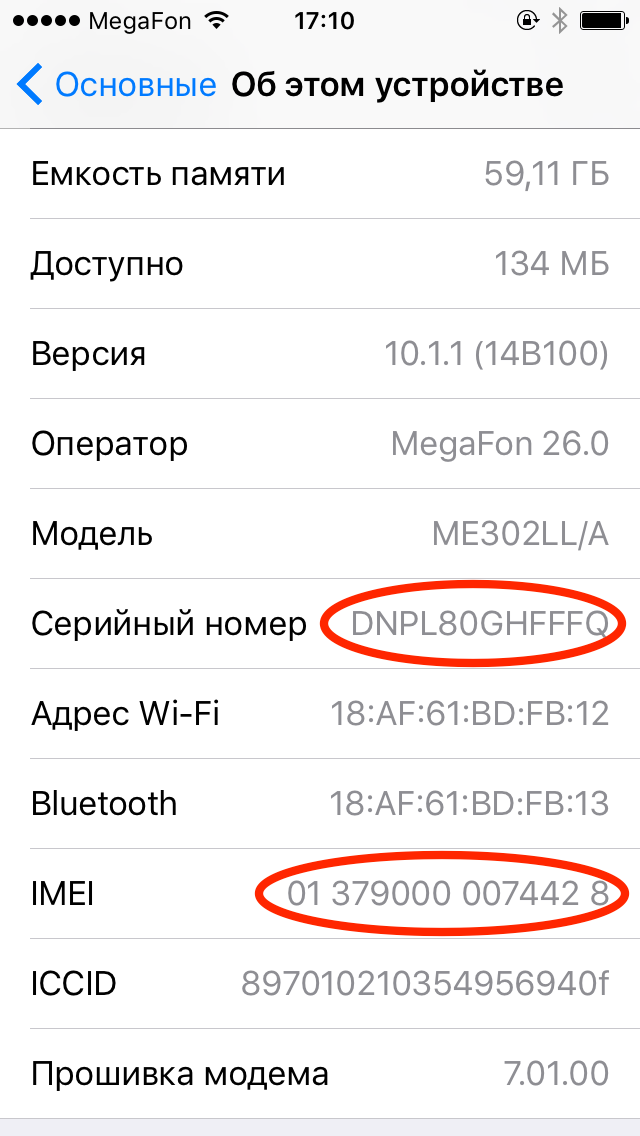 Это должно открыть страницу с различной информацией о вашем устройстве, включая его серийный номер.
Это должно открыть страницу с различной информацией о вашем устройстве, включая его серийный номер.
Серийный номер представляет собой длинную строку цифр и букв, обычно начинающуюся с «F» или «S» для устройств iPad. Вы также можете найти серийный номер вашего iPad, напечатанный на задней панели устройства. Не волнуйтесь, вам не нужно вынимать устройство из защитного чехла, его должно быть видно через заднюю крышку чехла.
У каждого iPad есть свой серийный номер?
Да, у каждого iPad есть свой уникальный серийный номер. Все iPad имеют серийный номер, который используется для идентификации устройства в целях регистрации, гарантийного ремонта и других целей технической поддержки.
Серийные номера также используются для определения статуса активации и права на использование для iPad, привязанных к оператору связи. В некоторых случаях серийный номер может потребоваться в качестве доказательства покупки для получения обслуживания и/или поддержки от Apple.
Серийные номера обычно напечатаны на задней панели корпуса iPad или в приложении «Настройки» в разделе «Общие» в разделе «О программе».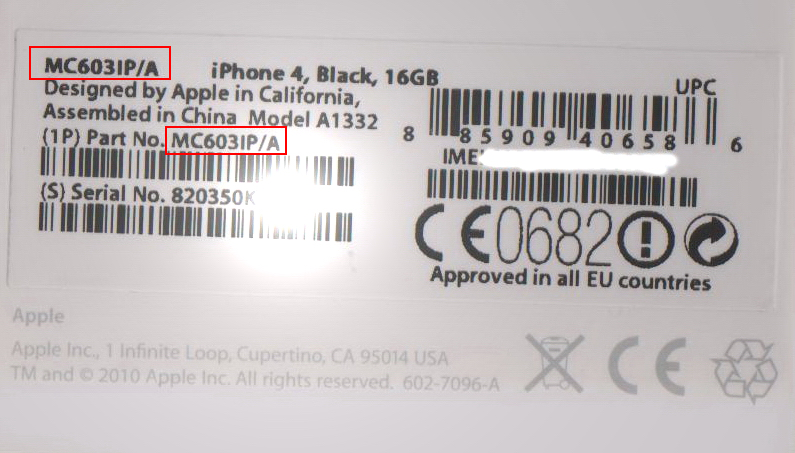
На задней панели iPad есть серийные номера?
Да, на задней панели iPad есть серийные номера. Серийный номер расположен в центре задней части устройства рядом с текстом «Разработано Apple в Калифорнии» и напечатан мелким шрифтом. Чтобы найти серийный номер, вам нужно перевернуть iPad и найти текст «Разработано Apple в Калифорнии».
Под этим текстом вы сможете найти серийный номер. Он должен иметь следующий формат: хххххххххх. Серийный номер важен для подлинной продукции Apple, поскольку он может помочь отследить происхождение устройства и гарантировать его подлинность.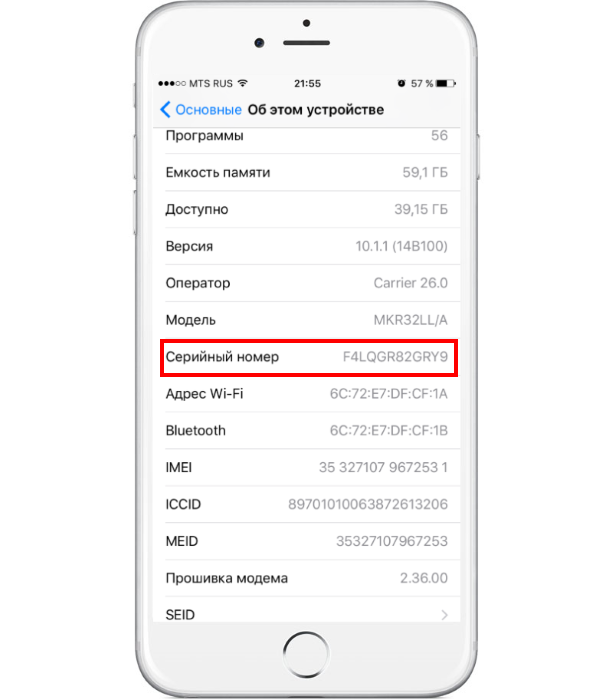
Это также может быть полезно при регистрации вашего устройства или если вам когда-нибудь понадобится подать гарантийную претензию.
Как найти серийный номер на моем iPhone, не активируя его?
Если у вас есть iPhone, но вы еще не активировали его, вы можете найти серийный номер на самом устройстве. Для этого необходимо извлечь лоток для SIM-карты. Затем вы найдете небольшую гравировку с серийным номером.
Он начинается с «ME», «MF» или «MC», за которыми следуют девять цифр.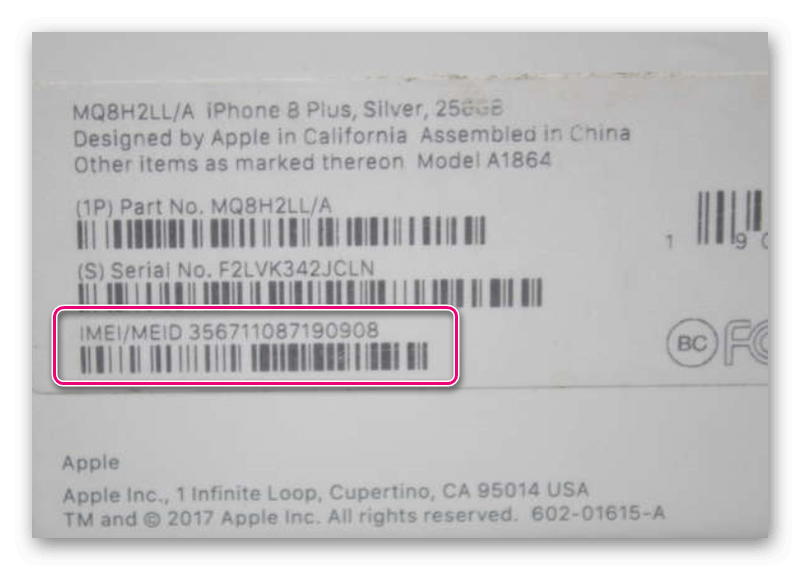 Кроме того, вы можете найти серийный номер на упаковке устройства. Небольшой штрих-код на коробке включает тот же серийный номер, который выгравирован на лотке для SIM-карты.
Кроме того, вы можете найти серийный номер на упаковке устройства. Небольшой штрих-код на коробке включает тот же серийный номер, который выгравирован на лотке для SIM-карты.
Если вы использовали свой iPhone, серийный номер также можно найти в приложении «Настройки». Для начала откройте приложение «Настройки» на своем iPhone и выберите вкладку «Общие». Оттуда выберите «О программе».
Ваш серийный номер будет указан вверху страницы. Вы также можете найти IMEI/MEID или ICCID, выбрав соответствующие категории на странице «О программе». Важно отметить, что серийный номер может также называться «Номер модели» в зависимости от устройства.
Как узнать серийный номер моего iPhone, если он не включается?
Если ваш iPhone не включается, есть несколько способов найти серийный номер.
1. Посмотрите на заднюю часть вашего iPhone. Если ваш iPhone по-прежнему выключен и не включается, вы все равно можете найти серийный номер на задней панели устройства. Серийный номер многих моделей указан сзади внизу.
2. Проверьте SIM-карту или оригинальную упаковку вашего iPhone. Если у вас все еще есть оригинальная упаковка или SIM-карта вашего iPhone, вы можете найти серийный номер, напечатанный на любой из них.
3. Обратитесь к своему оператору сотовой связи. Если вы по-прежнему не можете найти свой серийный номер, вы можете обратиться за помощью к своему оператору сотовой связи. Многие операторы связи могут предоставить серийный номер вашего устройства, если вы предоставите им данные своей учетной записи или номер IMEI.
4. Попробуйте использовать бесплатное приложение для поиска. Если вы по-прежнему не можете найти свой серийный номер, вы можете попробовать использовать бесплатное приложение для поиска. Доступен ряд приложений, которые позволяют вам находить такую информацию, как серийные номера, номера IMEI и другую информацию о вашем iPhone, даже если он не включается.
Где должен быть серийный номер на iPad?
Серийный номер iPad можно найти в двух местах: на задней панели iPad и в настройках вашего устройства.
Если вы посмотрите на заднюю часть вашего iPad, вы увидите серийный номер, напечатанный прямо на задней панели. В зависимости от модели iPad его можно найти в разных местах на задней панели. На iPad Air 2 он расположен в правом нижнем углу, а на iPad mini — в центре внизу.
Серийный номер также можно найти в настройках устройства вашего iPad. Сначала откройте приложение «Настройки», затем выберите «Основные», а затем «О программе». На экране «О программе» прокрутите вниз до серийного номера, и он будет отображаться вместе с другой соответствующей информацией о вашем устройстве.
Можно ли найти продукт Apple по серийному номеру?
Да, вы можете найти продукт Apple по серийному номеру. Доступ к этой информации можно получить через веб-сайт Apple. Чтобы найти продукт Apple по серийному номеру, перейдите на веб-сайт поддержки Apple.
Затем в раскрывающемся списке «Поддержка» выберите «Обратиться в службу поддержки». На странице «Связаться со службой поддержки» выберите «Mac > Оборудование». Затем выберите «Дополнительные темы по оборудованию Mac». На следующей странице выберите «Найти свой Mac» или «Идентифицировать свой Mac».
Затем выберите «Дополнительные темы по оборудованию Mac». На следующей странице выберите «Найти свой Mac» или «Идентифицировать свой Mac».
» Введите серийный номер, а затем нажмите кнопку «Продолжить». Если система распознает серийный номер, вы можете найти информацию о продукте, такую как дата изготовления и название продукта.
Вы также можете получить информацию о поддержке и устранении неполадок продукта.
Является ли IMEI номером SIM-карты?
Нет, IMEI не совпадает с номером SIM-карты. Международный идентификатор оборудования мобильной станции (IMEI) — это 15-значный номер, уникальный для каждого мобильного устройства, который используется для идентификации устройства в мобильной сети.
Номер SIM-карты, также известный как международный идентификатор мобильного абонента (IMSI), представляет собой уникальный идентификатор, используемый для аутентификации и идентификации мобильного абонента в сети GSM, UMTS или LTE. IMEI и IMSI различаются по своему назначению, так как IMEI используется для идентификации самого телефона, а IMSI используется для идентификации SIM-карты, связанной с пользователем и его учетной записью.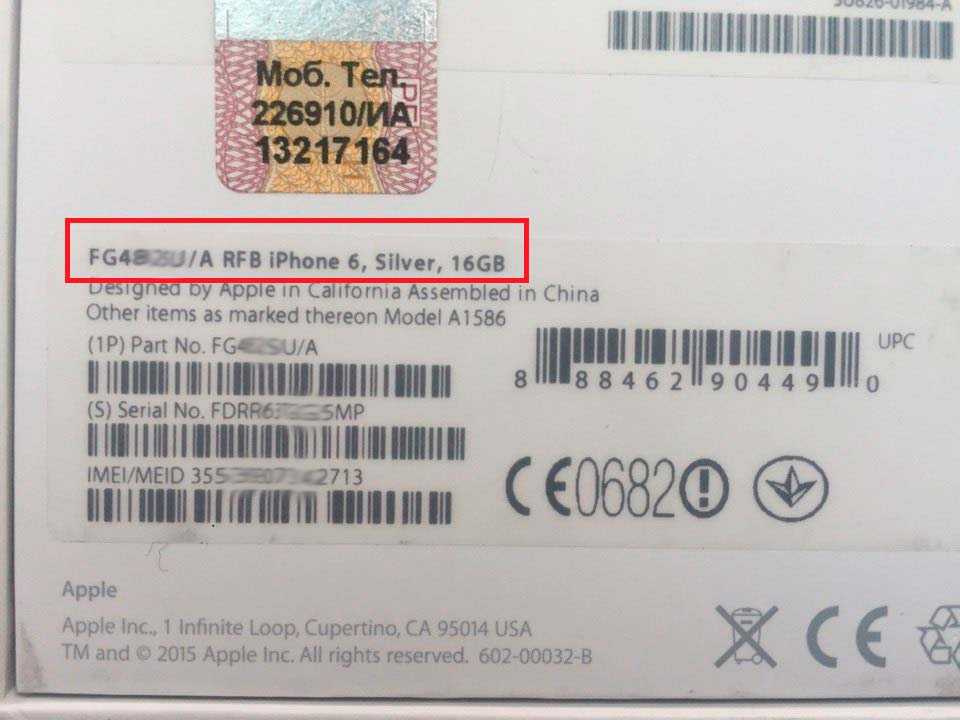
Можно ли отследить iPhone по серийному номеру?
Да, iPhone можно отследить по его серийному номеру. Серийный номер обычно напечатан на задней панели телефона, поэтому его легко увидеть. Если информация об iPhone надлежащим образом передана оператору связи или зарегистрирована в таком приложении, как «Найти iPhone», правоохранительные органы или владелец телефона могут использовать серийный номер для отслеживания его точного местоположения.
В зависимости от типа телефона и конкретного оператора, для отслеживания может потребоваться ордер или другой судебный приказ. Из-за этого не рекомендуется отслеживать iPhone без предварительного обеспечения необходимой документации.
Что Apple может сделать с серийным номером?
Apple использует серийные номера для отслеживания каждого продукта Apple, который они продают. Введя серийный номер вашего устройства, Apple сможет найти его характеристики и предоставить вам более качественную техническую поддержку.
Если у вас есть план AppleCare+, Apple также может проверить статус гарантии вашего устройства и подтвердить ваше право на ремонт и покрытие. Кроме того, Apple может использовать серийный номер устройства, чтобы проверить, доступны ли какие-либо отзывы или сервисные обновления.
Если вам когда-нибудь понадобится отдать свое устройство в сервис, технический специалист, скорее всего, запросит для подтверждения серийный номер. Наконец, если ваше устройство когда-либо было потеряно или украдено, Apple может отследить серийный номер, чтобы помочь в его восстановлении.
Как проверить, является ли мое устройство Apple оригинальным или нет
2 мин
по
Субикша
На онлайн-рынке выкатываются некоторые из клонированных версий известного бренда. Поскольку устройства Apple являются одними из самых ценных устройств в мире, вам может потребоваться проверить, является ли оно оригинальным или нет. Для этого вы можете использовать программу проверки серийного номера Apple, чтобы проверить оригинальность вашего устройства. С помощью этого метода даже вы можете найти информацию о гарантии на свои устройства Apple.
В этой статье
Для чего используются серийные номера на устройствах Apple
Серийные номера представляют собой комбинацию от 10 до 15 цифр, которая доступна на всех устройствах. Он используется, чтобы отличить ваше устройство от других. Серийные номера помогают определить гарантийный срок и подать заявку на ремонт.
Как проверить подлинность iPhone по серийному номеру
Apple Inc официально предлагает услугу проверки гарантии и оригинальности с помощью программы проверки серийного номера.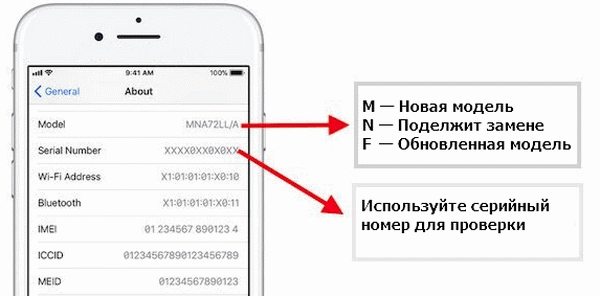
1. Откройте веб-браузер на смартфоне или ПК.
2. Посетите официальный сайт программы проверки серийных номеров Apple.
3. Введите серийный номер вашего устройства Apple в необходимое поле.
4. Введите капчу , отображаемую на экране, для проверки.
5. Нажмите кнопку Продолжить , и на экране отобразится вся информация о вашем устройстве Apple.
Полезные советы: Вы также можете ознакомиться с нашим руководством по удалению воды из динамика iPhone.
Как найти серийный номер iPhone или iPad и номер IMEI
Серийный номер и номер IMEI на iPhone или iPad представляют собой 11-12-значный и 15-16-значный код. Например: C8QH6T96DPNG и 013554006297015 . Чтобы найти это,
1. Откройте приложение Настройки на вашем iPhone или iPad.
2. На странице настроек нажмите Общие .
3. Прокрутите вниз и выберите параметр О .
Прокрутите вниз и выберите параметр О .
4. На текущем экране вы можете увидеть серийный номер и номер IMEI, включая название и номер модели.
Как найти серийный номер на Apple Watch
Как и на iPhone и iPad, вы можете легко найти серийный номер, номер IMEI, версию и так далее. Для этого
1. Откройте приложение Настройки на Apple Watch.
2. Щелкните Общие и выберите О .
3. Проведите вверх, и вы увидите серийный номер ваших Apple Watch.
Примечание . Номер IMEI доступен на часах Apple Watch с режимами GPS + Cellular.
В качестве альтернативы серийный номер можно найти на самом корпусе часов.
Как узнать серийный номер Apple Pencil
Серийный номер Apple Pencil указан на оригинальной упаковке и чеке. Кроме того, если открутить кончик карандаша, можно увидеть его серийный номер. Если вы не можете его найти, подключите карандаш к своему iPhone или iPad и посмотрите его серийный номер.